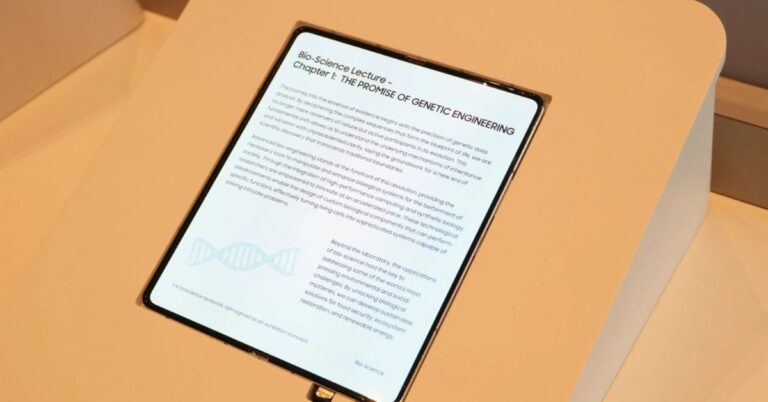Wifispc, dễ hiểu hơn là mạng Wifi công cộng, đóng vai trò quan trọng trong cuộc sống hiện đại. Chúng cung cấp cho chúng ta khả năng truy cập Internet miễn phí, giúp tiết kiệm dữ liệu di động và mang lại sự tiện ích khi đi xa và thuận tiện hơn cho những người hay di chuyển. Đặc biệt, đối với du khách và những người không có dữ liệu di động, Wifi công cộng trở thành một nguồn tài nguyên quan trọng để tìm kiếm thông tin, giao tiếp và thực hiện các hoạt động trực tuyến. Tuy nhiên, cần lưu ý về bảo mật khi sử dụng mạng Wifi công cộng để đảm bảo an toàn thông tin cá nhân. Cùng tìm hiểu kỹ hơn về Wifispc và những cách truy cập Wifi công cộng mà Hoàng Hà Mobile đã tổng hợp trong bài viết sau đây.
Wifispc là gì?
Wifispc là một trang web/ứng dụng cung cấp dịch vụ giúp người dùng tìm kiếm và truy cập các mạng Wifi công cộng miễn phí. Thông qua ứng dụng hoặc trang web của Wifispc, người dùng có thể tìm kiếm danh sách các điểm truy cập Wifi công cộng miễn phí gần đó, chẳng hạn như quán cà phê, nhà hàng, khách sạn, sân bay và các địa điểm công cộng khác.
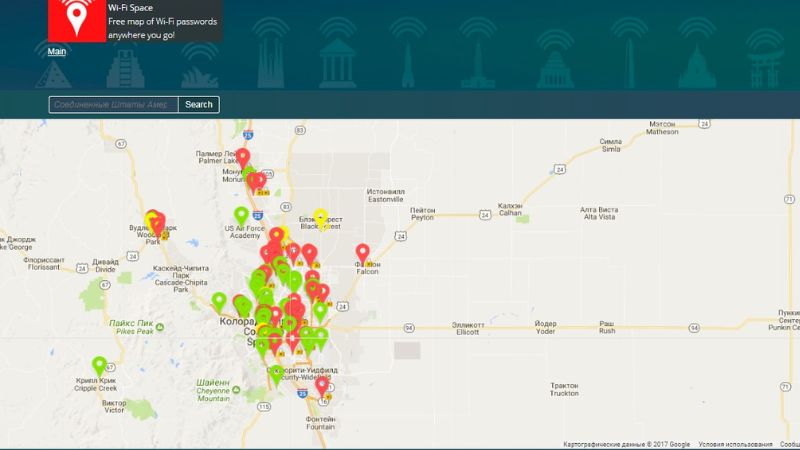
Wifispc cung cấp thông tin về tên mạng Wifi, địa chỉ, và thông tin đăng nhập nếu có. Điều này giúp người dùng tiết kiệm dữ liệu di động và tiện ích cho những ai không có kết nối Internet riêng tại thời điểm đó. Tuy nhiên, cũng có nhiều cảnh báo đã nhắc nhở rằng việc truy cập vào mạng Wifi công cộng có thể không an toàn. Người dùng nên cẩn thận để bảo vệ thông tin cá nhân, chỉ nên sử dụng các tiện ích thương thường và tránh truy cập vào các trang web nhạy cảm hoặc giao dịch tài chính khi sử dụng mạng Wifi công cộng.
Hiện tại có rất nhiều trang web/ứng dụng chia sẻ hình thức này chẳng hạn phổ biến nhất như https://opennetmap.co/ hay https://wifispc.com/. Tuy nhiên cả hai đường link này hiện chưa khả dụng tại Việt Nam, người dùng có thể sử dụng các trang web/ứng dụng khác để truy cập Wifispc sẽ được Hoàng Hà Mobile giới thiệu trong nội dung tiếp theo ngay sau đây.
Nguyên lý hoạt động của Wifispc
Nguyên lý hoạt động của Wifispc dựa trên việc thu thập và chia sẻ thông tin về mạng Wifi công cộng từ người dùng khác. Dưới đây là các bước hoạt động cơ bản của Wifispc:
- Thu thập thông tin: Wifi spc sử dụng cộng đồng người dùng để thu thập thông tin về các điểm truy cập Wifi công cộng. Người dùng có thể chia sẻ thông tin về mạng Wifi mà họ đã kết nối thành công, bao gồm tên mạng (SSID), địa điểm, thông tin đăng nhập (nếu có) và bất kỳ chi tiết khác.
- Lưu trữ và cập nhật dữ liệu: Thông tin Wifi công cộng được thu thập từ người dùng sẽ được lưu trữ trong hệ thống Wifi spc và được cập nhật định kỳ để đảm bảo tính mới nhất và độ chính xác của dữ liệu.
- Tìm kiếm và hiển thị thông tin: Khi người dùng truy cập ứng dụng hoặc trang web Wifi spc, họ có thể tìm kiếm điểm truy cập Wifi công cộng gần đó. Wifi spc sẽ hiển thị danh sách các mạng Wifi công cộng được người dùng khác chia sẻ thông tin, bao gồm tên mạng và địa điểm.
- Kết nối và sử dụng Wifi: Người dùng có thể chọn mạng Wifi công cộng mong muốn và sử dụng thông tin đăng nhập (nếu có) để kết nối vào mạng Wifi đó.
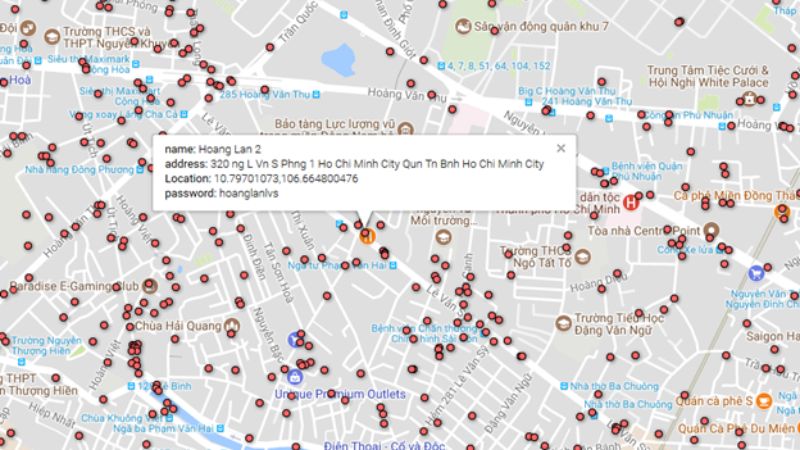
Wifispc hoạt động nhờ vào sự hợp tác của cộng đồng người dùng để thu thập và chia sẻ thông tin về mạng Wifi công cộng, tạo nên một nguồn tài nguyên hữu ích cho những người cần truy cập Wifi miễn phí khi đi xa hoặc không có kết nối Internet riêng (dữ liệu di động).
Sử dụng trang web wifispc.com hoặc opennetmap.co
Với những người đã hiểu rõ wifispc cũng như nguyên lý hoạt động của nó chắc hẳn sẽ không xa lạ gì với hai website Opennetmap.co hay wifispc.com. Đây là hai trang web khá lớn nơi tổng hợp, thu thập cũng như chia sẻ những mật khẩu Wifi hỗ trợ truy cập miễn phí. Hai trang web này có ưu điểm khá lớn là có thể sử dụng trên mọi thiết bị có thể truy cập được từ máy tính PC, laptop, máy tính bảng, điện thoại bởi nhiều ứng dụng wifispc chỉ cho phép truy cập trên điện thoại. Cùng tìm hiểu cách sử dụng hai trang web này trên máy tính và điện thoại nhé.
Cách sử dụng Wifispc.com hoặc Opennetmap.co trên máy tính
Trên máy tính của bạn, bạn có thể sử dụng bất kỳ trình duyệt web nào và truy cập vào trang web opennetmap.co hoặc Wifispc.com. Khi bạn đến trang web này, bạn sẽ thấy xuất hiện các chấm màu đỏ trên bản đồ. Những chấm đỏ này đại diện cho các điểm truy cập Wifi có mật khẩu mà bạn có thể đến khu vực tương ứng để sử dụng miễn phí. Để lấy thông tin về điểm phát sóng Wifi, bạn chỉ cần nhấp vào chấm đỏ trên bản đồ. Khi bạn làm điều này, thông tin về tên của mạng Wifi và mật khẩu truy cập sẽ hiển thị công khai. Bạn cũng có thể sử dụng tính năng lăn chuột lên và xuống để phóng to hoặc thu nhỏ bản đồ, giúp bạn xác định rõ vị trí các điểm phát sóng Wifi.
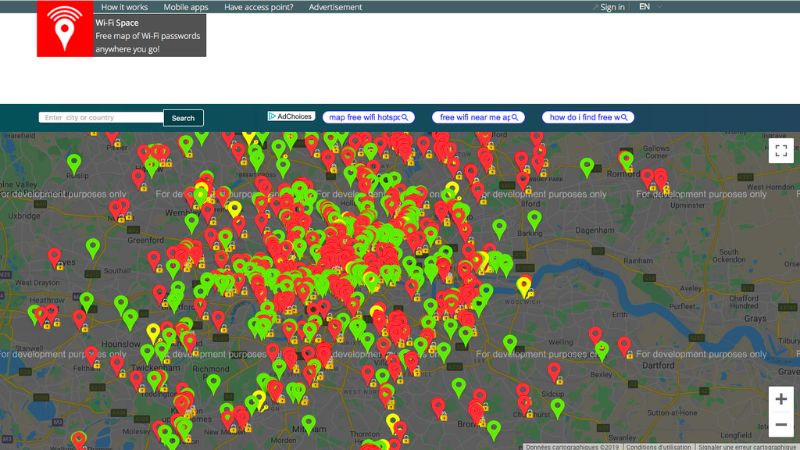
Cách sử dụng Wifispc.com. hoặc Opennetmap.co trên điện thoại
Để tiếp cận thông tin trên trang wifispc.com hoặc opennetmap.co bằng điện thoại thông minh, trước tiên bạn cần bật chức năng truy cập vị trí GPS trên thiết bị của mình. Sau khi bật chức năng này, bạn có thể truy cập vào trang web bằng bất kỳ trình duyệt internet nào Wifispc.com. hoặc Opennetmap.co. Giống như trên máy tính, khi truy cập vào hai trang web này trên thiết bị di động, bạn sẽ thấy vị trí hiện tại của mình và các điểm phát Wifi có màu đỏ. Bạn có thể nhấp vào các chấm đỏ trên bản đồ để lấy thông tin đăng nhập bao gồm tên và mật khẩu Wifi.
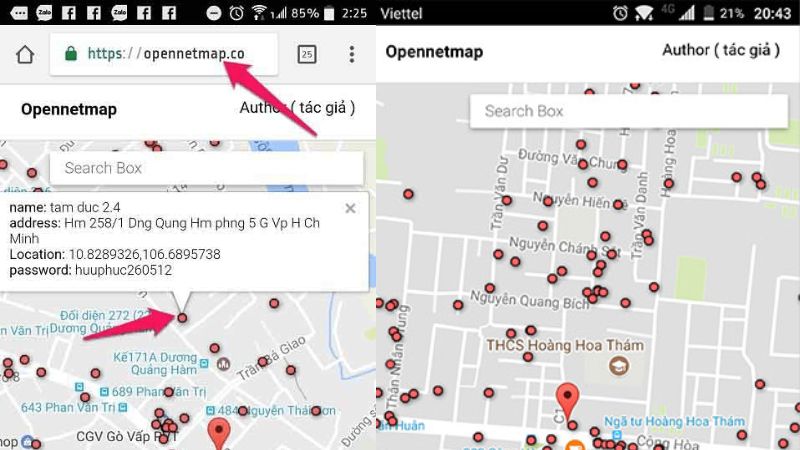
Nếu bản đồ trong hai trang web này quá khó để bạn di chuyển thì có thể nhấp và giữ vào đoạn số trong dòng vị trí (Location), sau đó chọn sao chép (Copy). Tiếp theo, mở ứng dụng Google Maps và dán đoạn số đã sao chép vào ô tìm kiếm, sau đó chọn tìm đường. Bây giờ, bạn có thể sử dụng tính năng chỉ đường của Google Maps để được hướng dẫn đến khu vực có mạng Wifi miễn phí. Phương pháp này khá phổ biến và còn thường được gọi với một cái tên khác là “cách dò mật khẩu Wifi bằng Google”.
Một số cách khác để tìm Wifi công cộng miễn phí
Như đã đề cập trong nội dung trước, hiện tại cả hai đường link là https://opennetmap.co/ hay https://wifispc.com/ đều chưa được hỗ trợ tại Việt Nam. Người dùng tại Việt Nam có thể lựa chọn sử dụng những ứng dụng/trang web sau để có thể sử dụng Wifi công cộng miễn phí. Cùng Hoàng Hà Mobile tìm hiểu nhé.
Cách tìm mật khẩu Wifi miễn phí bằng Wifi Map trên điện thoại iOS và Android
Ứng dụng Wifi Map là một trong những ứng dụng phổ biến để tìm mật khẩu Wifi miễn phí trên điện thoại di động khá thuận tiện và dễ sử dụng. Dưới đây là hướng dẫn sử dụng ứng dụng Wifi Map trên điện thoại iPhone và Android mời bạn cùng theo dõi.
Bước 1. Tải và cài đặt ứng dụng Wifi Map. Mở App Store (đối với iPhone) hoặc Cửa Hàng Play (đối với Android) trên điện thoại của bạn. Tìm kiếm “Wifi Map” trong cửa hàng ứng dụng và tải xuống. Sau khi cài đặt hoàn tất, mở ứng dụng.
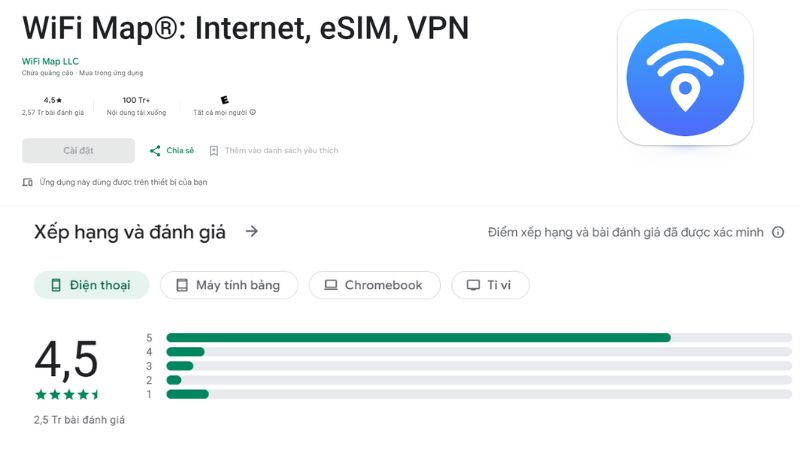
Bước 2. Cho phép ứng dụng truy cập vào vị trí. Để ứng dụng “Wifi Map” hiển thị các điểm truy cập Wifispc gần bạn, bạn cần cho phép ứng dụng truy cập vào vị trí của bạn. Khi ứng dụng yêu cầu, chấp nhận cho phép truy cập vị trí.
Bước 3. Tìm kiếm mật khẩu Wifi miễn phí. Ứng dụng “Wifi Map” sẽ hiển thị bản đồ và danh sách các điểm truy cập Wifi gần bạn. Bạn có thể di chuyển trên bản đồ hoặc xem danh sách để tìm điểm truy cập Wifi. Khi bạn chọn một điểm truy cập Wifi, ứng dụng sẽ hiển thị thông tin chi tiết, bao gồm tên mạng (SSID), mật khẩu (nếu có) và đánh giá từ người dùng khác.
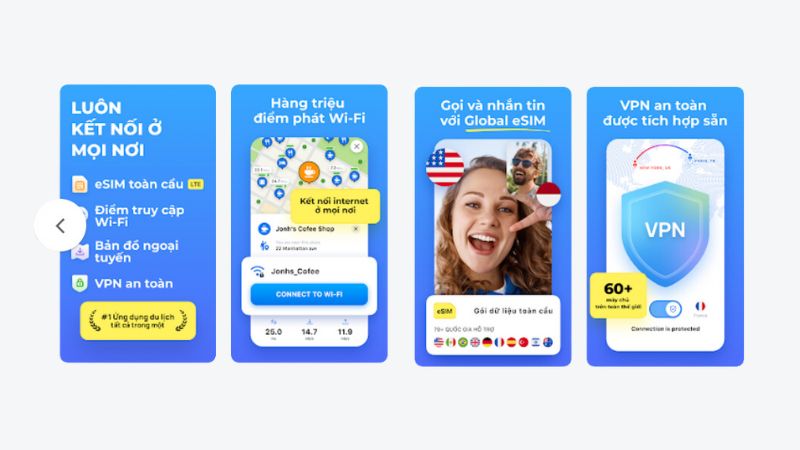
Bước 4. Kết nối và sử dụng Wifi. Khi bạn đã tìm thấy một mạng Wifi miễn phí và có mật khẩu, bạn có thể chọn mạng đó và nhập mật khẩu để kết nối. Điện thoại của bạn sẽ tự động kết nối vào mạng Wifi và bạn có thể bắt đầu sử dụng Internet.
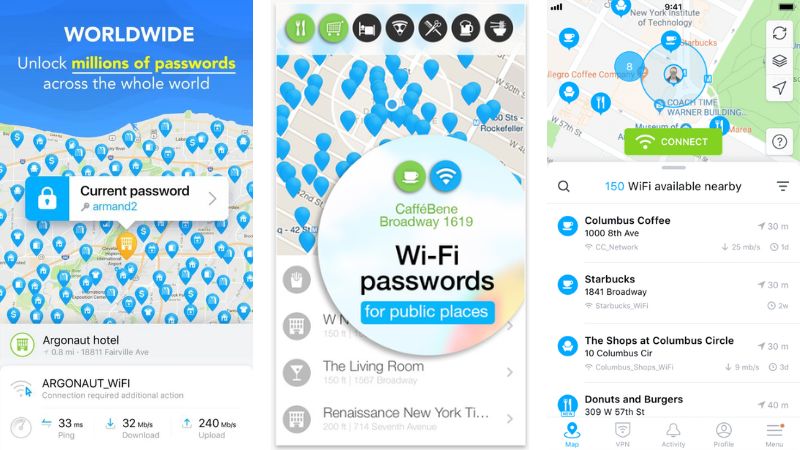
Hướng dẫn tìm mật khẩu Wifi với Wifi Master Key
Wifi Master Key là một ứng dụng di động được phát triển để chia sẻ mật khẩu Wifispc. Ứng dụng này cho phép người dùng tìm và kết nối vào các điểm truy cập Wifi miễn phí gần đó, giúp tiết kiệm dữ liệu di động và cung cấp kết nối Internet nhanh chóng và thuận tiện. Wifi Master Key hoạt động với cách thức bảo vệ thông tin tối đa hơn, người dũng sẽ không được nhìn thấy password của Wifi đó, bảo vệ an toàn thông tin tài khoản người dùng đối tác.
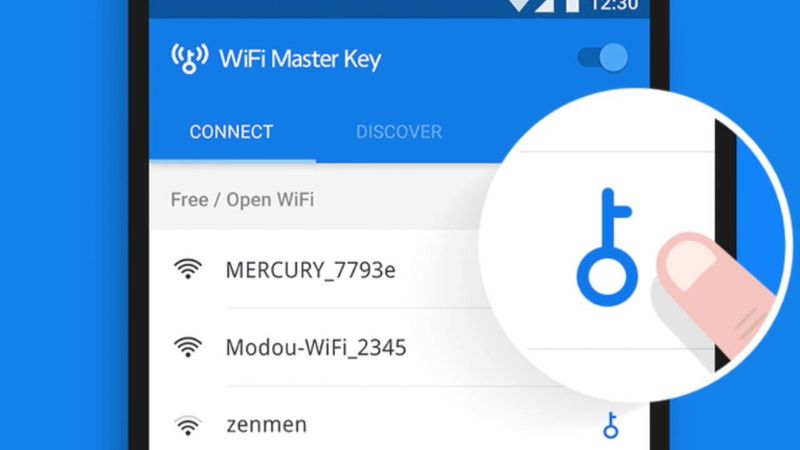
Wifi Master Key rất dễ sử dụng, điều bạn cần làm là lên cửa hàng ứng dụng tìm kiếm nó, tải về và chờ đợi cài đặt. Sau khi hoàn tất quá trình cài đặt, mở ứng dụng lên, bật chìa khóa bẻ Wifi vạn năng, nhấp chọn Cài đặt sau đó chọn Wifi, bạn sẽ thấy một danh sách Wifi có thể kết nối và bạn có thể tùy chọn một trong số đó. Khi nhấp chọn một điểm Wifi, thiết bị sẽ tự động kết nối với điểm truy cập đó, điều bạn cần làm chỉ là chờ đợi.
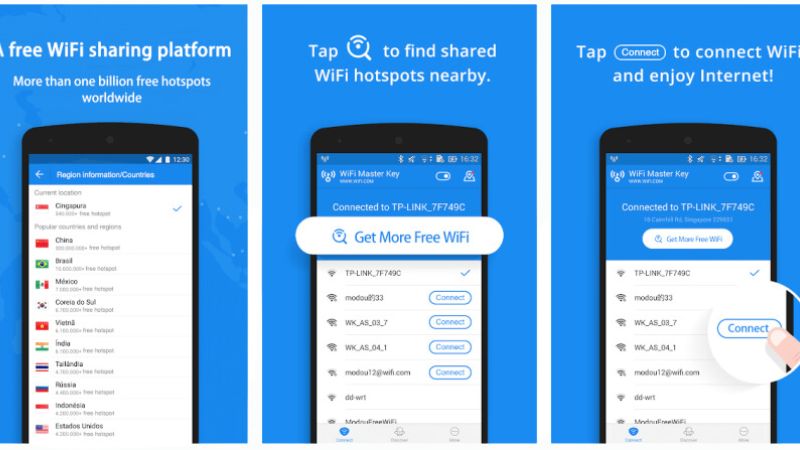
Không chỉ giúp bạn dò tìm điểm truy cập có thể kết nối, Wifi Master Key ngoài ra còn có rất nhiều tính năng thú vị khác chẳng hạn kiểm tra độ an toàn, tốc độ băng thông, dung lượng tín hiệu của điểm truy cập mà bạn đang kết nối. Thời đại mà Internet bùng nổ, với Wifi Master Key bạn có thể truy cập Wifi miễn phí hầu như mọi lúc mọi nơi với những hướng dẫn mà chúng tôi đã cung cấp.
Sử dụng máy quét điện thoại để tìm mật khẩu Wifi
Cách lấy mật khẩu Wifi bằng cách sử dụng máy quét điện thoại là một cách khá quen thuộc với nhiều bạn. Để dò mật khẩu Wifi, bạn có thể truy cập các Wifi không bảo mật hoặc không hiển thị khóa ở các quán cà phê, nhà hàng, công viên, trạm xe bus,… bằng cách vào Cài đặt -> Wifi rồi tìm kiếm các mạng không bảo mật hoặc kết nối.
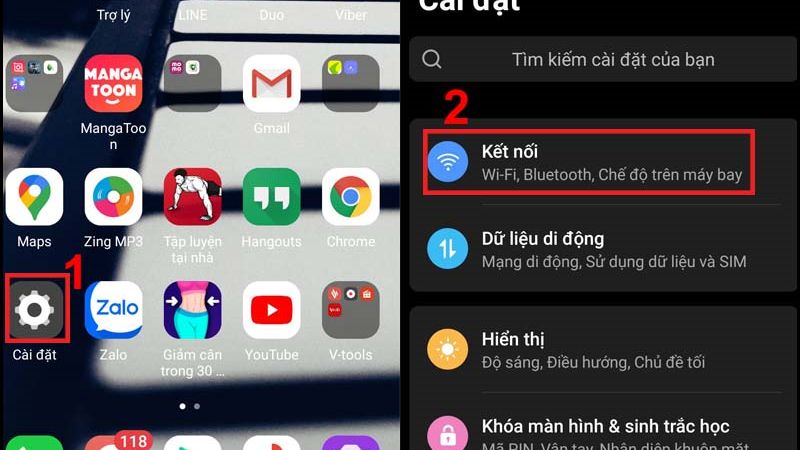
Máy quét điện thoại thông thường không được thiết kế để tìm kiếm và hiển thị mật khẩu Wifi của mạng khác. Chức năng chính của máy quét điện thoại là quét và kết nối với các mạng Wifispc có sẵn và yêu cầu mật khẩu nếu cần. Để kết nối vào một mạng Wifi chính thống và hợp pháp, bạn cần có mật khẩu được cung cấp bởi chủ sở hữu mạng hoặc người quản lý. Chúng ta có thể sử dụng cách này trong trường hợp cấp thiết nhưng hãy luôn tuân thủ quy tắc và luật pháp liên quan đến việc sử dụng mạng Wifi và tôn trọng quyền riêng tư của người khác.
Hướng dẫn dùng “Tìm Wifi” của Facebook
Một cách tìm Wifi khá hiệu quả khác chính là tính năng “Tìm Wifi” của Facebook, một công cụ hữu ích mà ít người biết. Dùng điện thoại iPhone hoặc điện thoại Android mở ứng dụng Facebook, truy cập công cụ này sẽ giúp bạn tìm và sử dụng được các nguồn Wifi miễn phí xung quanh khu vực đó. Trên thực tế không phải cá nhân/doanh nghiệp nào cũng sẵn sàng chia sẻ mạng Wifi của mình lên nền tảng này để mọi người có thể sử dụng chung, bởi điều này có thể ảnh hưởng đến tốc độ truy cập mạng nội bộ của họ. Tuy nhiên, trong nhiều trường hợp đây cũng là một cách khá hiệu quả cho bạn khi muốn tìm Wifi cấp bách. Để sử dụng tính năng “Tìm Wifi” của Facebook bạn thực hiện như sau.
Bước 1. Truy cập vào Facebook bằng iPhone hoặc điện thoại Android đều được.
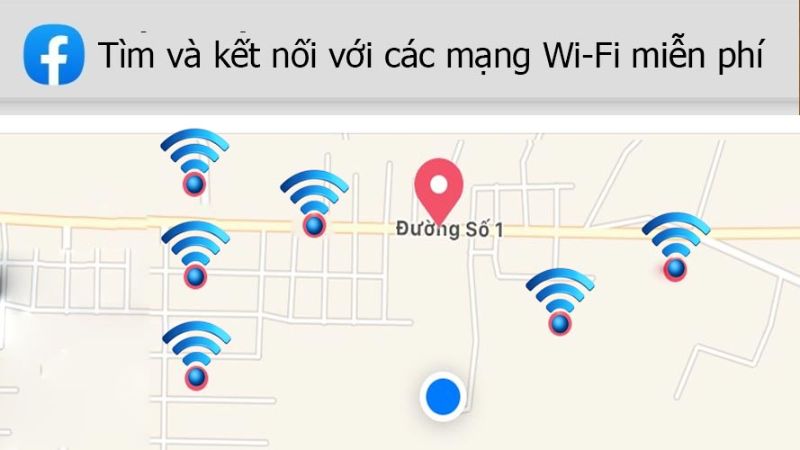
Bước 2. Sau đó bạn nhấn vào tab Mở rộng, tiếp tục chọn Cài đặt và quyền riêng tư, sau đó lướt xuống chọn tính năng Tìm WiFi.
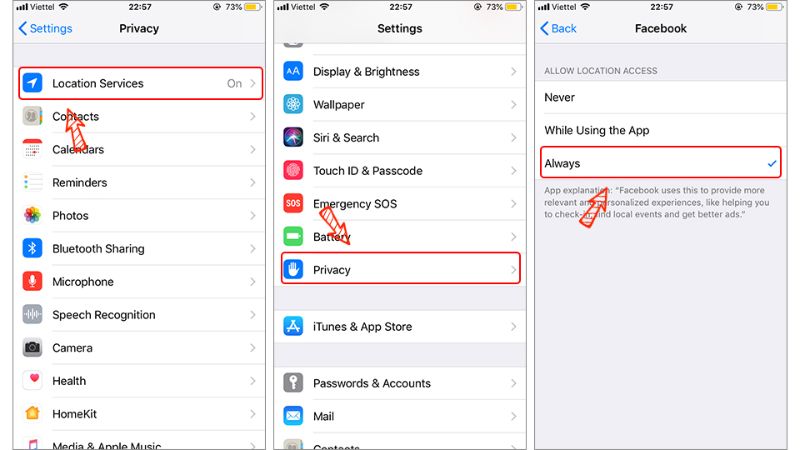
Bước 3. Sau khi đợi tải, một danh sách các doanh nghiệp có Wifi công cộng sử dụng miễn phí sẽ được hiển thị lên điện thoại của bạn với các chi tiết về vị trí, hướng dẫn đi đường, giờ mở cửa cũng như tên doanh nghiệp đó. Bạn có thể dễ dàng đi đến nguồn Wifi miễn phí nhanh chóng.
Sử dụng ứng dụng WeFi
Ứng dụng WeFi là một ứng dụng di động giúp bạn tìm kiếm và kết nối với các điểm truy cập Wifispc trong khu vực của bạn. Với hơn 7 triệu lượt tải xuống trên các cửa hàng ứng dụng Android và iOS, đây là một công cụ hữu ích để tìm kiếm và sử dụng mạng Wifi miễn phí khi bạn di chuyển.
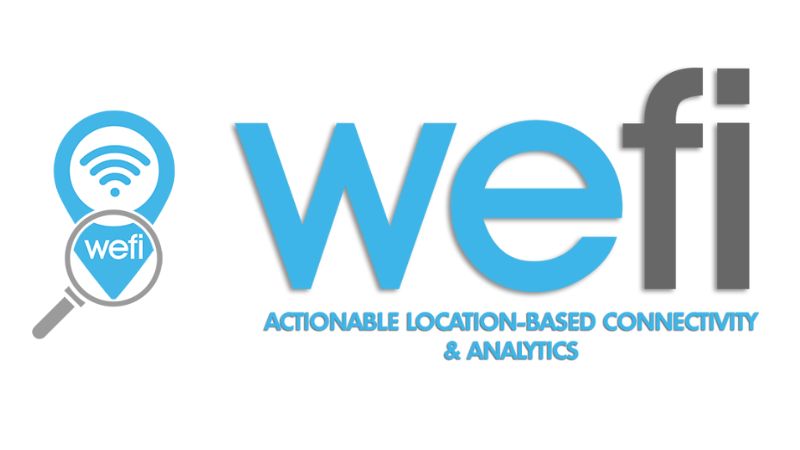
Khi bạn sử dụng ứng dụng WeFi, nó sẽ quét xung quanh và hiển thị danh sách các điểm truy cập Wifi có sẵn. Bạn có thể xem thông tin chi tiết về từng điểm truy cập bao gồm tên mạng Wifi, độ mạnh tín hiệu và đánh giá từ người dùng khác. Ứng dụng WeFi cũng cung cấp chức năng tự động kết nối đến mạng Wifi mạnh nhất và đáng tin cậy nhất trong khu vực của bạn. Điều này giúp bạn tiết kiệm thời gian và đảm bảo bạn luôn kết nối với mạng Wifi tốt nhất có sẵn. Ngoài ra, WeFi cũng cung cấp các tính năng khác như chia sẻ thông tin về mạng Wifi, tạo danh sách yêu thích và theo dõi lịch sử kết nối Wifi của bạn.
Sử dụng ứng dụng Wifi Chùa
Ứng dụng Wifi Chùa là một ứng dụng di động của người Việt đã thu thập được hơn 2 triệu mật khẩu Wifispc, giúp bạn tìm kiếm và chia sẻ thông tin về mật khẩu các điểm truy cập Wifi công cộng. Ứng dụng này cho phép người dùng cùng nhau đóng góp và cập nhật thông tin về các mạng Wifi có thể sử dụng miễn phí trong khu vực của cá nhân. Khi sử dụng ứng dụng Wifi Chùa, bạn có thể xem danh sách các điểm truy cập Wifispc, mỗi điểm truy cập đều được đánh giá bởi người dùng khác cùng với thông tin về tên mạng Wifi và mật khẩu truy cập (nếu có) được chia sẻ trong ứng dụng.
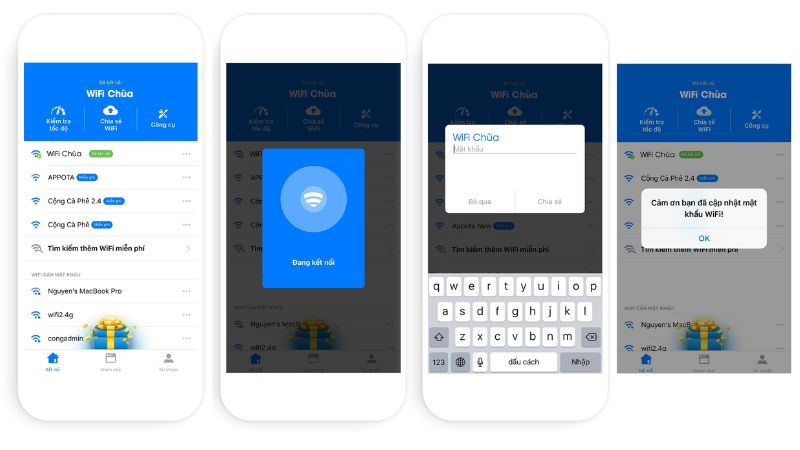
Ngoài ra, ứng dụng chia sẻ Wifispc Wifi Chùa trên nền tảng Android này cũng khuyến khích người dùng chia sẻ vị trí mạng Wifi của mình. Để bắt đầu tìm kiếm Wifi, bạn cần kích hoạt chức năng Wifi hoặc kích hoạt 3G và GPS trên thiết bị Android trước khi mở ứng dụng. Sau khi khởi động ứng dụng, giao diện hiển thị hai phần chính là danh sách các điểm truy cập và bản đồ hiển thị các điểm Wifi xung quanh dựa trên vị trí của bạn. Bạn cũng có thể sử dụng nút tìm kiếm để tìm kiếm mật khẩu Wifi cụ thể. Để kết nối vào một điểm truy cập Wifi cụ thể, bạn chỉ cần nhấp vào mật khẩu Wifi của nó để đăng nhập.
Sử dụng ứng dụng Zipi
Ứng dụng ZiPi là một công cụ giúp bạn đơn giản hóa việc tìm kiếm và kết nối Wifispc mọi lúc mọi nơi miễn là có điểm truy cập mở/không bảo mật. Được coi là cộng đồng chia sẻ mật khẩu Wifi an toàn nhất và lớn nhất tại Việt Nam, ứng dụng bẻ khóa Wifi ngoài cung cấp nhiều lựa chọn cho người dùng còn mang đến nhiều tiện ích thú vị khác. Khi sử dụng ZiPi trên Android, sau khi bạn cho phép truy cập vào vị trí, ứng dụng sẽ cho hiển thị danh sách các điểm truy cập Wifi khả dụng xung quanh bạn. Làm theo các bước sau để nhanh chóng tìm kiếm và chọn lựa các điểm truy cập Wifi phù hợp.
Bước 1. Tải và cài đặt ứng dụng ZiPi từ App Store hoặc Cửa hàng Play cho điện thoại Android.
Bước 2. Bật chức năng định vị trên màn hình và cho phép ứng dụng truy cập vào vị trí của bạn. Đồng thời, hãy bật GPS trên thiết bị của bạn. Giao diện và hướng dẫn trên ứng dụng ZiPi được hiển thị bằng tiếng Việt dễ hiểu và dễ thao tác.
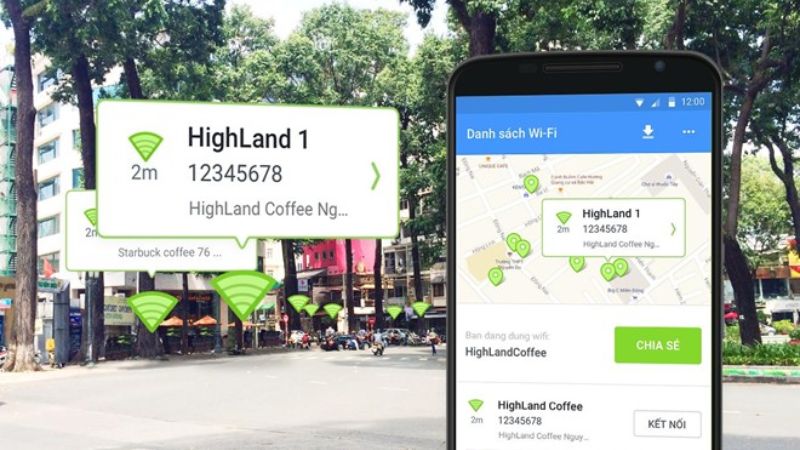
Bước 3. Bạn có thể chia sẻ mật khẩu Wifi mà bạn đang sử dụng lên cộng đồng bằng cách chọn “Chia sẻ”. Hoặc bạn có thể chọn các mục kết nối khác dưới đây để kết nối với các mạng Wifi khác gần bạn.
Tạm kết
Trên đây là toàn bộ những cách truy cập Wifispc miễn phí mọi lúc mọi nơi mà Hoàng Hà Mobile đã tổng hợp được. Tùy vào điều kiện thiết bị cũng như nhu cầu và vị trí hiện tại mà bạn có thể linh hoạt chọn được cách truy cập Wifi miễn phí phù hợp nhất. Hi vọng bài viết này sẽ giúp bạn thuận tiện hơn trong việc tìm kiếm nguồn Wifi công cộng phù hợp trong điều kiện thường xuyên di chuyển xa.
XEM THÊM: